La guida definitiva a GA4 in WordPress per principianti
Pubblicato: 2022-09-21Vuoi utilizzare Google Analytics 4 (GA4) ma non sai come iniziare?
Google Analytics 4 è l'ultima versione della piattaforma di analisi di Google. Ha molte modifiche, come un nuovo sistema di reporting e metriche. Anche il modo in cui GA4 raccoglie ed elabora i dati è diverso dalla versione precedente nota come Universal Analytics (UA).
In questo articolo, tratteremo tutto ciò che riguarda GA4 in WordPress e ti aiuteremo a iniziare.
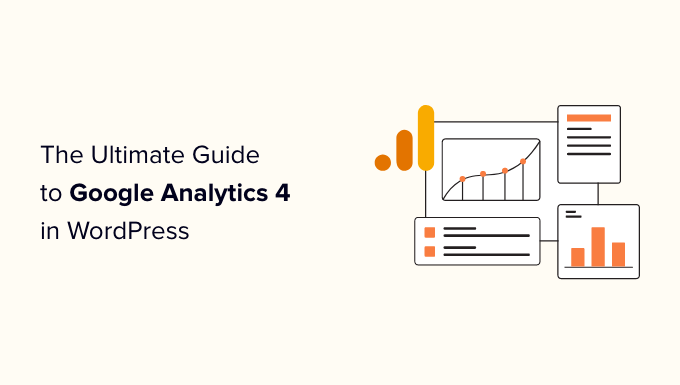
Che cos'è Google Analytics 4?
Google Analytics 4, chiamato anche GA4, è la nuova versione della dashboard delle statistiche di Google e ti consente di monitorare il tuo sito Web e le tue app nello stesso account. È progettato per proteggere la privacy degli utenti e fornire report più accurati rispetto alle versioni precedenti.
Con Google Analytics 4, noterai innanzitutto che ha una nuova interfaccia. Inoltre, classifica in modo diverso alcuni dei vecchi rapporti e aggiunge rapporti e metriche completamente nuovi.
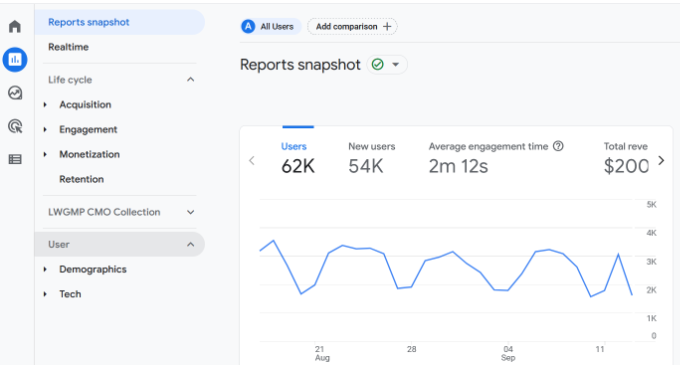
Dietro le quinte, GA4 lavora in un nuovo modo per raccogliere ed elaborare i dati del tuo sito web. Registra i dati come basati su eventi invece di utilizzare i colpi di pagina.
Ad esempio, quando i tuoi visitatori fanno clic su un collegamento, visualizzano una pagina, riproducono un video o scaricano un file, tutte queste interazioni con il sito Web verranno conteggiate come eventi.
In questo modo, le prestazioni del tuo sito Web vengono misurate in modo più accurato, poiché il modello basato sugli eventi può monitorare meglio il comportamento degli utenti.
Semplifica inoltre l'abilitazione di funzioni di misurazione avanzate come il monitoraggio dei clic in uscita e la profondità di scorrimento. Puoi abilitare queste opzioni con un clic di un pulsante invece di eseguire un complicato processo di configurazione.
Detto questo, vediamo perché dovresti utilizzare Google Analytics 4 invece del precedente Universal Analytics.
Perché passare da Universal Analytics a Google Analytics 4?
Se non hai ancora creato una proprietà GA4, dovresti sapere che Google ritirerà la vecchia Universal Analytics il 1° luglio 2023.
Ciò significa che Universal Analytics non registrerà più i dati dal tuo sito WordPress dopo la data di tramonto. Potrai ancora visualizzare i tuoi vecchi dati per almeno 6 mesi dopo la data di scadenza, ma Universal Analytics non terrà traccia del traffico del tuo sito.
Ecco perché è importante passare a Google Analytics 4 il prima possibile. Non dovrai ricominciare da zero quando Universal Analytics smette di funzionare e dispone di dati storici in GA4 per il confronto. Inoltre, otterrai tutte le nuove funzionalità e i miglioramenti con Google Analytics 4.
Il modo migliore per configurare GA4 è utilizzare MonsterInsights e la sua doppia funzione di tracciamento. Il doppio monitoraggio consente di utilizzare Universal Analytics inviando contemporaneamente i dati alla proprietà GA4.
C'è anche una versione gratuita di MonsterInsights che puoi usare se hai appena iniziato.
Per maggiori dettagli, consulta la nostra guida su come passare a Google Analytics 4 in WordPress.
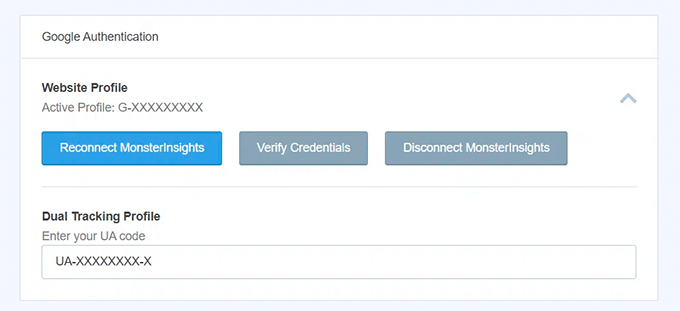
D'altra parte, se hai appena aperto un nuovo sito Web e desideri impostare il codice di monitoraggio delle analisi, segui la nostra guida su come installare Google Analytics in WordPress.
Ora, diamo un'occhiata ad alcune delle modifiche che noterai in GA4.
Cosa è cambiato in Google Analytics 4?
Il nuovo Google Analytics 4 apporta molte modifiche alla piattaforma di analisi. Sebbene la differenza più evidente sia il modo in cui funziona utilizzando gli eventi, ecco alcune altre modifiche che vedrai in GA4:
1. Un'interfaccia di reporting completamente nuova
Come accennato in precedenza, la prima differenza che vedrai è la nuova interfaccia di Google Analytics 4. Molti rapporti di Universal Analytics sono stati rimossi o rinominati in GA4.
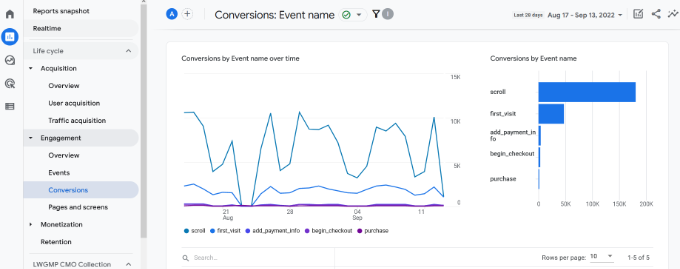
Ad esempio, vedrai rapporti come Coinvolgimento, Monetizzazione e Conservazione in Google Analytics 4.
2. Nuove metriche in Google Analytics 4
In Google Analytics 4 troverai nuove metriche. Alcuni nomi di metriche in Universal Analytics sono stati modificati anche in GA4.
Ad esempio, il nuovo rapporto sul coinvolgimento aiuta a misurare l'interazione dei visitatori con il tuo sito e offre metriche per il tempo medio di coinvolgimento. In Universal Analytics, questa era chiamata durata media della sessione.
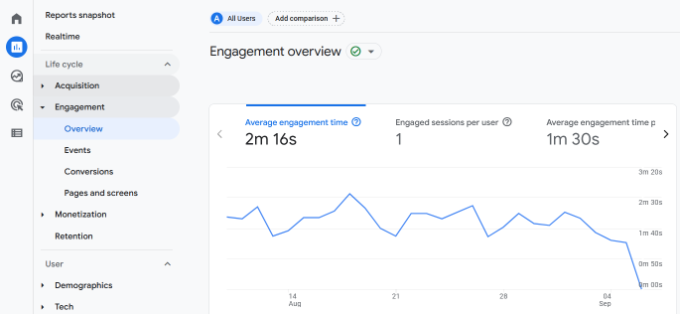
Un altro cambiamento notevole è che non esiste una metrica della frequenza di rimbalzo in GA4.
Invece di vedere una percentuale di quante persone hanno lasciato il tuo sito senza interagire, vedrai metriche come le sessioni di coinvolgimento per utente per vedere come le persone hanno utilizzato il tuo sito e hanno interagito con i tuoi contenuti.
3. Non ci sono obiettivi in GA4
Se avevi impostato obiettivi diversi in Universal Analytics, non li troverai in GA4. Tuttavia, ricevi vari eventi GA4 per aiutarti a tenere traccia delle interazioni degli utenti sul tuo sito web.
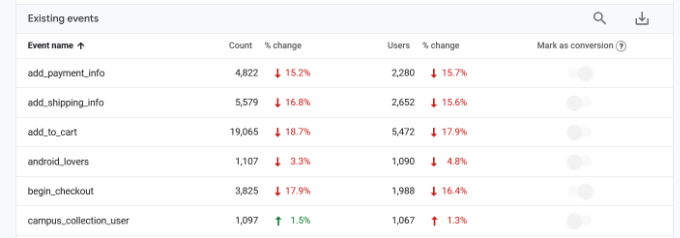
Ad esempio, il numero di utenti che hanno iniziato la procedura di pagamento nel tuo negozio online è un evento di interazione. Puoi anche vedere gli eventi per chiunque abbia raggiunto punti diversi nel processo di pagamento.
In questo modo, puoi vedere a quali passaggi specifici del processo le persone rinunciano.
4. Assenza del monitoraggio delle conversioni dei moduli
Il monitoraggio dei moduli WordPress è importante per capire come le persone utilizzano il tuo sito web. I moduli aiutano a raccogliere lead, ottenere feedback dagli utenti, risolvere domande e altro ancora.
Tuttavia, non saprai quale modulo funziona meglio senza tenerlo traccia in Google Analytics. Con MonsterInsights, puoi facilmente tenere traccia dei moduli pronti all'uso e visualizzare un rapporto all'interno della dashboard di WordPress.
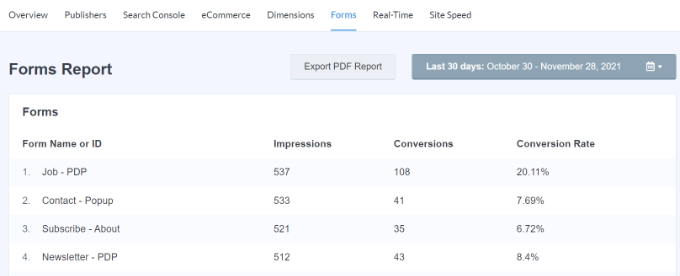
Per un controllo ancora maggiore sui moduli sul tuo sito, ti consigliamo di installare WPForms, il miglior plug-in per la creazione di moduli per WordPress. Si integra anche con MonsterInsights, quindi puoi ottenere informazioni ancora più utili da Google Analytics.
5. Eseguire l'analisi avanzata per scoprire informazioni dettagliate
Uno dei cambiamenti più potenti apportati da GA4 è la capacità di eseguire analisi avanzate e creare visualizzazioni multiple di dati.
Puoi andare alla scheda Esplora e creare rapporti personalizzati. Esistono modelli predefiniti che puoi utilizzare o utilizzare un modello vuoto.
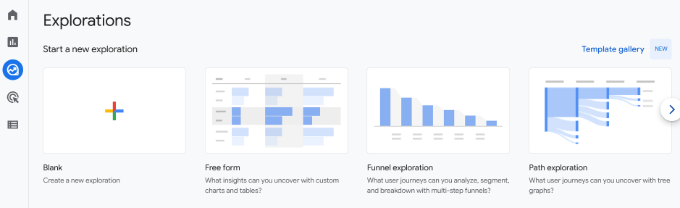
Ad esempio, puoi eseguire un'analisi della canalizzazione e vedere i passaggi eseguiti dai clienti prima dell'acquisto. Allo stesso modo, il modello di esplorazione del percorso ti aiuta a vedere quali eventi attivano gli utenti quando visitano il tuo sito web.
Tuttavia, questa funzione è per utenti esperti o esperti che hanno esperienza con Google Analytics 4 e sanno come muoversi. Può essere complicato per i principianti poiché c'è una curva di apprendimento ripida.

In alternativa, puoi utilizzare MonsterInsights per aggiungere una dashboard delle statistiche all'interno del tuo sito WordPress e visualizzare i dati importanti per la tua attività.
Come utilizzare i rapporti di Google Analytics 4
Ora che sai cos'è Google Analytics 4, come funziona e qual è la differenza tra GA4 e Universal Analytics, vediamo come utilizzare rapporti diversi.
Rapporto in tempo reale
Il primo rapporto che puoi visualizzare è il rapporto in tempo reale in Google Analytics 4. Ti aiuta a monitorare l'attività del tuo sito web mentre si verifica.
Puoi utilizzare il rapporto per vedere se il tuo codice di monitoraggio analitico funziona, monitorare le prestazioni di una campagna come una vendita flash in tempo reale, vedere il traffico delle campagne sui social media in tempo reale e altro ancora.
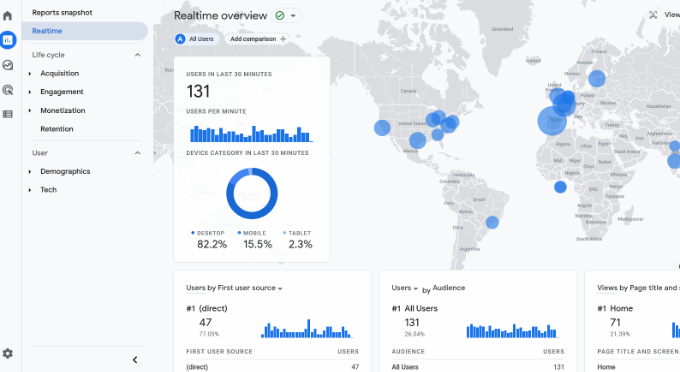
Se stai utilizzando MonsterInsights, puoi visualizzare rapidamente i rapporti in tempo reale all'interno della dashboard di WordPress. Devi solo andare su Approfondimenti »Rapporti nel pannello di amministrazione, quindi fare clic sulla scheda "In tempo reale".
Il plug-in porta dati importanti da Google Analytics e li mostra in rapporti di facile comprensione. In questo modo, puoi visualizzare rapidamente i dati importanti per la tua attività e controllare le prestazioni del tuo sito.
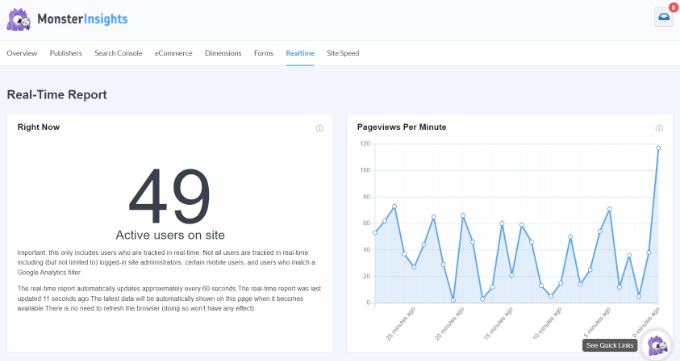
Per maggiori dettagli, consulta la nostra guida su come mostrare gli utenti online in tempo reale in WordPress.
Rapporto di acquisizione
Il rapporto sull'acquisizione fa parte dei rapporti sul "Ciclo di vita" di GA4 e vedrai da dove provengono i tuoi visitatori. Mostra i canali che indirizzano il traffico al tuo sito web.
Ad esempio, puoi vedere se le persone utilizzano motori di ricerca come Google e Bing, digitando direttamente l'URL del tuo sito Web nel browser, facendo clic sugli annunci di ricerca a pagamento e altro ancora.
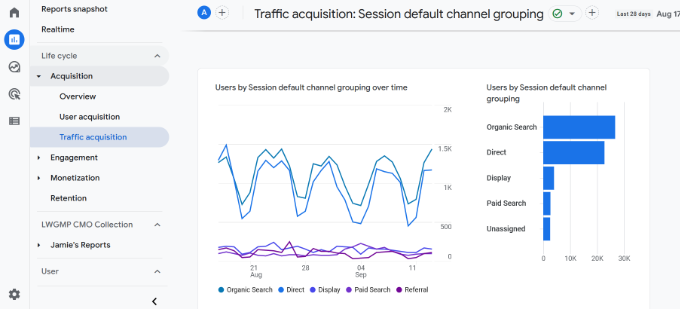
Utilizzando questo rapporto, puoi capire in quali canali investire le tue risorse e ottenere il massimo risultato. Aiuta anche a ottimizzare il SEO di WordPress e ad aumentare il traffico organico verso il tuo sito web.
Rapporto di fidanzamento
Il rapporto sul coinvolgimento è un nuovo rapporto che vedrai in Google Analytics 4. Ti aiuta a tenere traccia di quante persone sono coinvolte con il tuo sito web.
In questo rapporto troverai altri rapporti secondari per monitorare diversi eventi e conversioni, oltre a visualizzare le pagine e le schermate delle app più importanti.
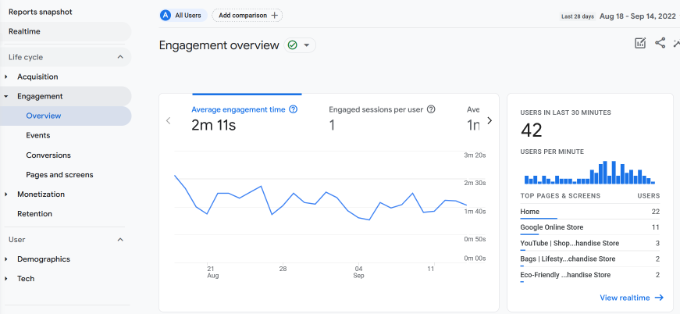
Questi rapporti sono importanti per capire come le persone utilizzano il tuo sito web. Ad esempio, puoi vedere quale pagina sta ottenendo il maggior numero di visualizzazioni. Utilizzando i dati, puoi creare contenuti simili per ottenere più traffico sul sito web.
Rapporto sulla monetizzazione
Se gestisci un negozio eCommerce, puoi visualizzarne le prestazioni nel rapporto sulla monetizzazione.
Ad esempio, questo rapporto mostra le entrate totali, gli acquisti, le entrate medie degli acquisti per utente e altre metriche.
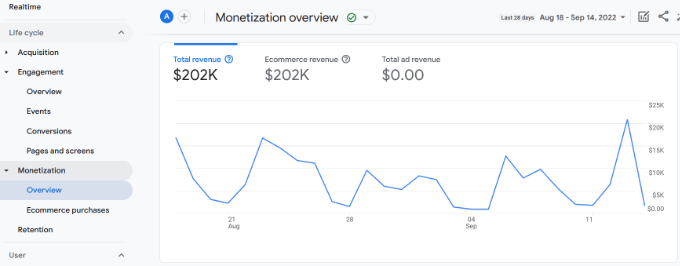
Puoi anche vedere il rapporto sugli acquisti di eCommerce per scoprire quali prodotti ottengono il maggior numero di vendite nel tuo negozio.
Con MonsterInsights, puoi facilmente vedere i tuoi migliori prodotti all'interno del tuo pannello di amministrazione di WordPress. Il suo rapporto eCommerce mostra una panoramica delle prestazioni del tuo negozio insieme ai prodotti più venduti.
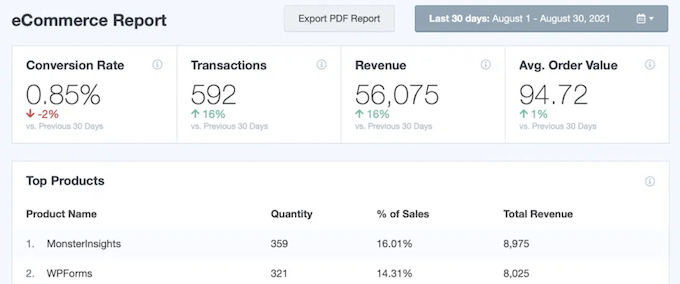
Utilizzando queste informazioni, puoi visualizzare i tuoi prodotti popolari in tutto il sito Web, aumentare le vendite di altri prodotti e offrire pacchetti e sconti per aumentare le vendite.
Per maggiori dettagli, consulta la nostra guida su come impostare il monitoraggio eCommerce in WordPress.
Rapporto di conservazione
Un rapporto sulla fidelizzazione consente di tenere traccia del numero di nuovi utenti che visitano il tuo sito rispetto agli utenti di ritorno.
Puoi utilizzare questi dati per riportare gli utenti sul tuo sito facendo in modo che si iscrivano alla tua newsletter o ti seguano sui social media. D'altra parte, puoi offrire sconti esclusivi o risorse gratuite come ebook per i visitatori di ritorno per ottenere più conversioni.
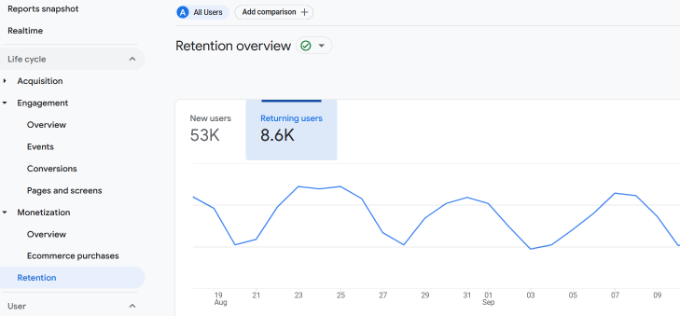
Nel rapporto sulla fidelizzazione, puoi anche visualizzare i grafici per il coinvolgimento e la fidelizzazione degli utenti nel tempo, il valore della vita e altro ancora.
Rapporto demografico
Nella sezione Utente di GA4, troverai i tuoi dati demografici, dove puoi vedere da quale paese provengono i tuoi visitatori.
Questo aiuta a creare campagne di marketing di geolocalizzazione e messaggi personalizzati per utenti provenienti da località diverse. Ad esempio, puoi offrire sconti esclusivi per le persone provenienti da Singapore o inventare argomenti di blog per utenti dall'India.
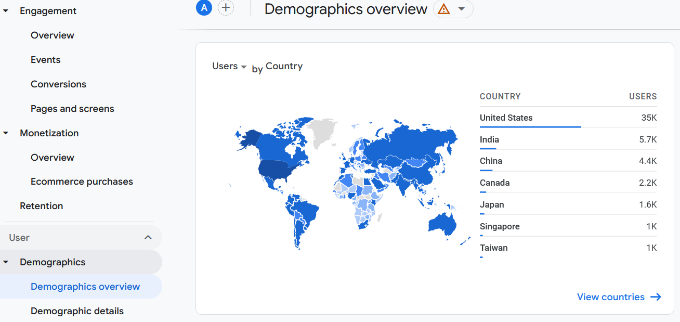
Scompone anche la lingua parlata dai tuoi utenti, così puoi tradurre il tuo sito web nelle lingue più popolari.
Con MonsterInsights, puoi anche visualizzare questi dati all'interno della dashboard di WordPress. Inoltre, mostra anche una ripartizione del dispositivo, i principali referral, i principali paesi e i rapporti sui visitatori nuovi e di ritorno.
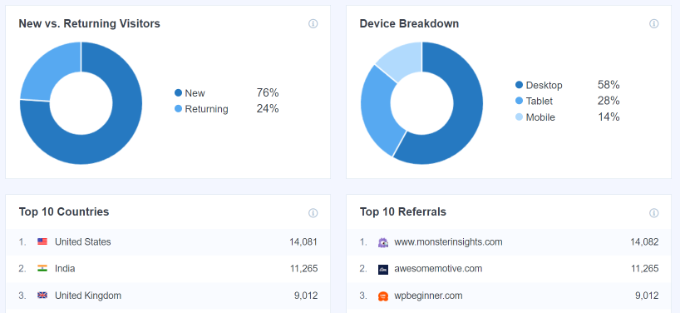
Rapporto tecnico
L'ultimo rapporto che vedrai in Google Analytics 4 è il rapporto tecnico. Mostra il dispositivo utilizzato dai visitatori per visualizzare il tuo sito Web, ad esempio se si trovano su desktop, dispositivi mobili o tablet.
Oltre a ciò, puoi anche vedere il sistema operativo, il browser, la risoluzione dello schermo e la versione dell'app che le persone utilizzano quando visitano il tuo sito.
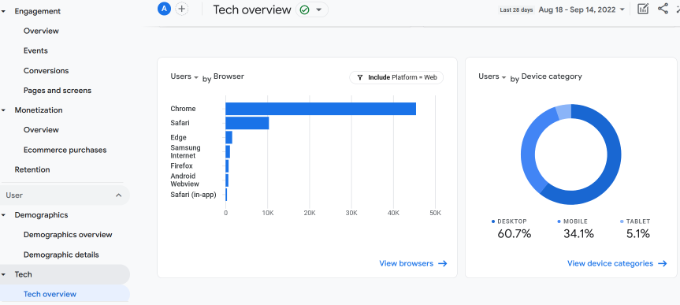
Questo rapporto è particolarmente utile quando ottimizzi il tuo sito per più dispositivi. Puoi fornire una migliore esperienza utente e garantire che le persone possano leggere facilmente i tuoi contenuti su qualsiasi dispositivo.
Ci auguriamo che questo articolo ti abbia aiutato a conoscere Google Analytics 4 in WordPress. Puoi anche vedere la nostra guida su come aumentare il traffico del tuo sito web e i plugin WordPress indispensabili per far crescere il tuo sito web.
Se ti è piaciuto questo articolo, iscriviti al nostro canale YouTube per i tutorial video di WordPress. Ci trovate anche su Twitter e Facebook.
